Cuando una cuenta fue verificada y activada, el usuario podrá acceder a MyNubity. Los datos necesarios para ingresar son: el correo electrónico (correo ingresado en el Registro en la plataforma) y la contraseña previamente generada.
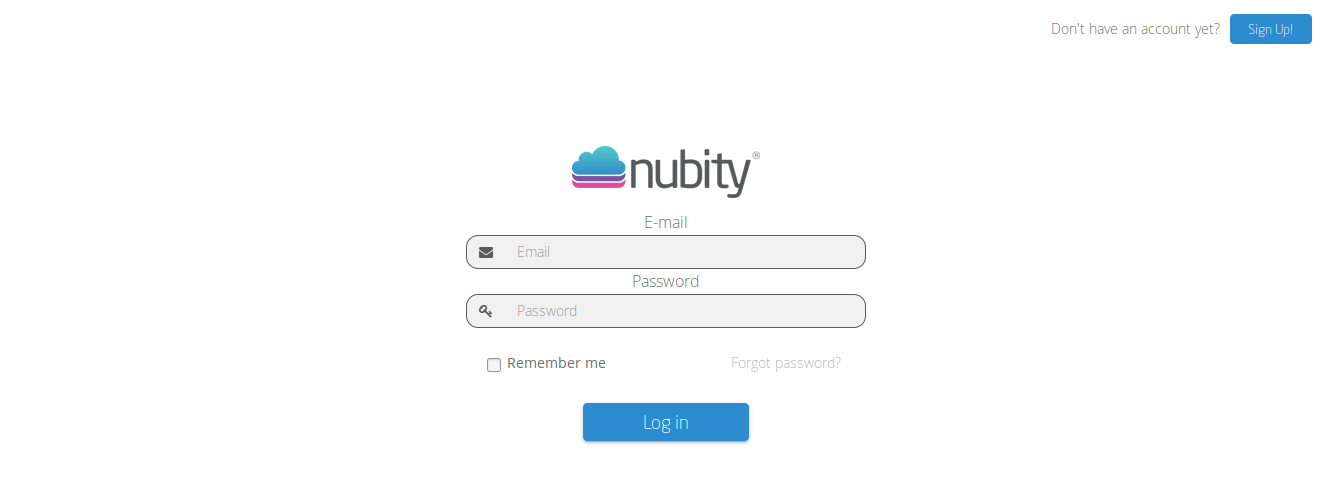
Al ingresar por primera vez, se verá la pantalla de alta de una integración.
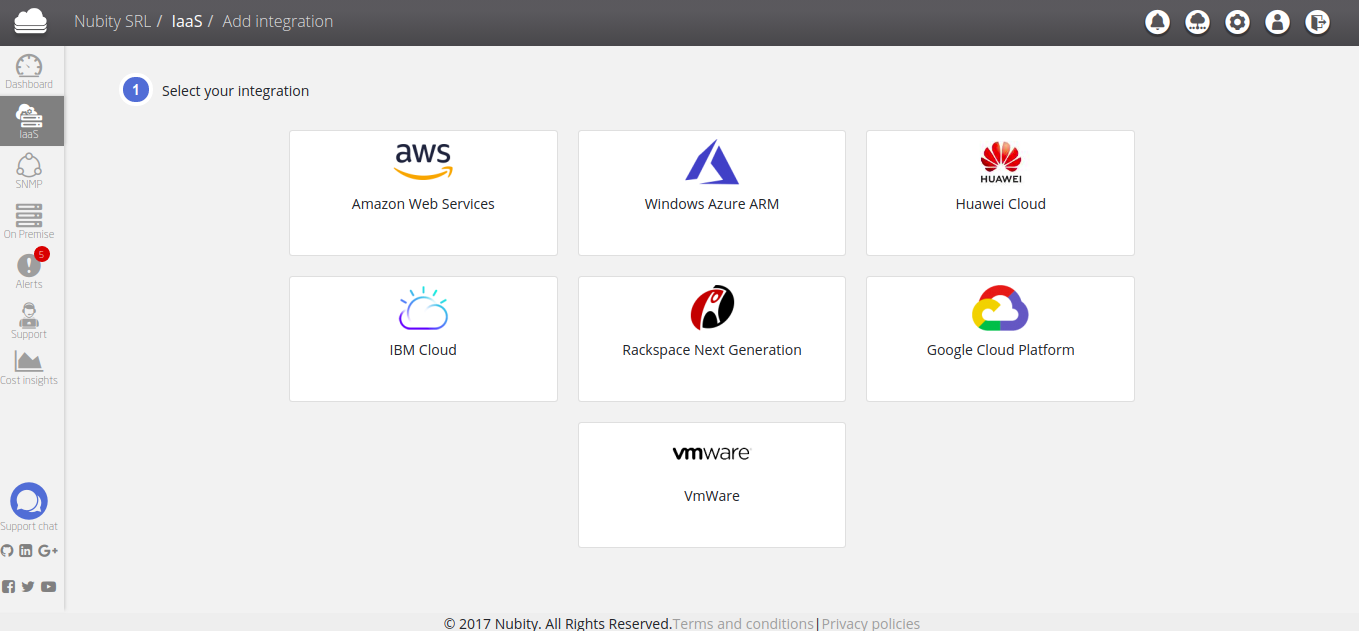
En esta sección, se encontrarán todos los servicios de nube disponibles con las que se puede integrar Nubity nativamente. Usted puede ir al apartado de Integraciones para más detalle.
Es necesario integrar al menos un servicio para que el agente comience a traer datos y se muestren en el Dashboard.
Barra lateral.
En la barra lateral de la izquierda se muestran las diferentes secciones de MyNubity:
- Dashboard: Panel en el que, de un vistazo muestra la cantidad de alertas, un detalle de las últimas cinco alertas y gráficos cambiantes. Esto permite al usuario obtener un vistazo general de su infraestructura.
- IaaS: (Infrastructure as a Service / Infraestructura como servicio) Muestra una lista con las instancias integradas de los diferentes servicios de nube registrados. Desde esta sección también se pueden agregar nuevos servicios de cualquiera de los proveedores anteriormente vistos.
- SNMP: (Simple Network Management Protocol / Protocolo simple de administración de red) En esta sección se listan los dispositivos de red integrados: Routers, switches, impresoras, servidores monitoreados por red, entre otros. Desde esta sección también se pueden agregar nuevos dispositivos de red.
- On Premise: Aquí se listan los servidores que no son agregados mediante un servicio como los anteriores y pueden ser: físicos, virtuales, incluso de algún proveedor de nube que no figure entre los nativos de IaaS.
- Alerts: Panel de alertas, donde se listan todas las alertas activas e históricas (Que han sido resueltas).
- Support: Se visualizan los tickets creados y el seguimiento de los mismos.
- Cost Insight: Desde este panel se puede monitorear el consumo de servicios computacionales de proveedores como AWS.
En esta misma barra, en la parte izquierda inferior se encuentra el botón Chat Support, donde se puede tener una comunicación directa con nuestro equipo de soporte. Debajo del botón de chat, se encuentra el acceso a nuestras redes sociales.
Barra superior.
Por ultimo, en la barra superior se encuentran los accesos a:
 Sent Notification: Se listan los mail de notificaciones que se envían a todos los usuarios de la compañía
Sent Notification: Se listan los mail de notificaciones que se envían a todos los usuarios de la compañía
 Integraciones: Se listan las integraciones configuradas para la cuenta del usuario conectado.
Integraciones: Se listan las integraciones configuradas para la cuenta del usuario conectado.
 Cuenta: Donde se encuentra toda la información de la compañía y usuarios.
Cuenta: Donde se encuentra toda la información de la compañía y usuarios.
 Perfil de usuario: Información del usuario conectado.
Perfil de usuario: Información del usuario conectado.
 Cerrar sesión: Opción a a seleccionar para salir de la plataforma.
Cerrar sesión: Opción a a seleccionar para salir de la plataforma.